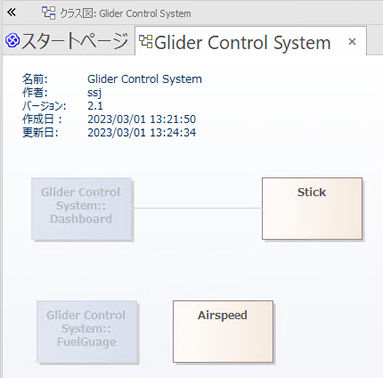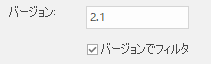派生設計の機能を利用する場合に問題となり得るのが、既存モデルと派生したモデルとの間の関係、特に複数回の派生を経た場合の関係を把握することです。この問題については、Enterprise Architectの既存の機能を活用し関係を可視化することが解決策となります。
モデルの履歴サブウィンドウ
モデルの履歴サブウィンドウを利用することで、派生関係も把握できます。「派生設計」タブに表示されます。

バージョンによるフィルタ
ダイアグラム内に異なるバージョンの要素が配置されている場合に、ダイアグラムのバージョンの要素のみを視覚化できます。
# |
操作方法 |
1 |
ダイアグラムのプロパティダイアログを開きます。 |
2 |
バージョンの欄が、現在のバージョンになっていることを確認します。 |
3 |
「バージョンでフィルタ」 にチェックを入れ、プロパティダイアログを閉じます。 |
フィルタを適用した例